Kaip sustabdyti iTunes automatinį paleidimą, kai įjungiate savo "iPhone" ar

1 būdas - „iTunes“ nustatymas
Prijunkite „iPhone“ (arba „iPod“ / „iPad“) prie kompiuterio per USB įkrovimo laidą. Prisijungęs jis turėtų pasirodyti po Prietaisų sąrašas kairiojoje srityje. Spustelėkite jūsų sąrašo įrenginio viršutinį medį, kuriame nurodomas įrenginio pavadinimas. Dabar dešinėje srityje turėtumėte pamatyti pagrindinį sinchronizavimo ir informacijos langą suvestinės skirtuke. Slinkti žemyn į apačią ir Unpatikrinti dėžutė pavadinimu „Atidarykite „iTunes“, kai prijungtas šis „iPhone“ ar „iPad“.“
Pastaba: kai kurie minėjo, kad jų „iTunes“ programa. nėra šios dėžutės, todėl aš jums parodysiu kitą metodą žemiau ... Keista, kad žinau ...?
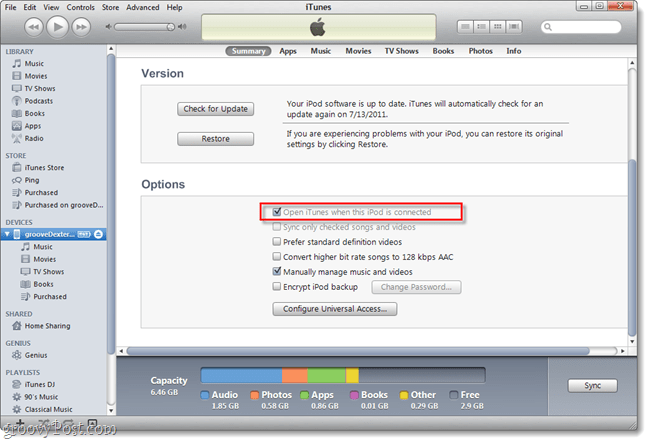
Neprivaloma: Nors esate čia, galbūt taip pat išjungsite kitąnustatymas, kuris mane varo iš proto - Išjunkite įrenginio automatinį sinchronizavimą ... Norėdami tai padaryti, spustelėkite failų meniu mygtuką Redaguoti, tada spustelėkite Nuostatos. Spustelėkite skirtuką Įrenginys ir panaikinkite žymės langelį Neleisti iPod, „iPhone“ ir „iPad“ automatiškai sinchronizuoti.
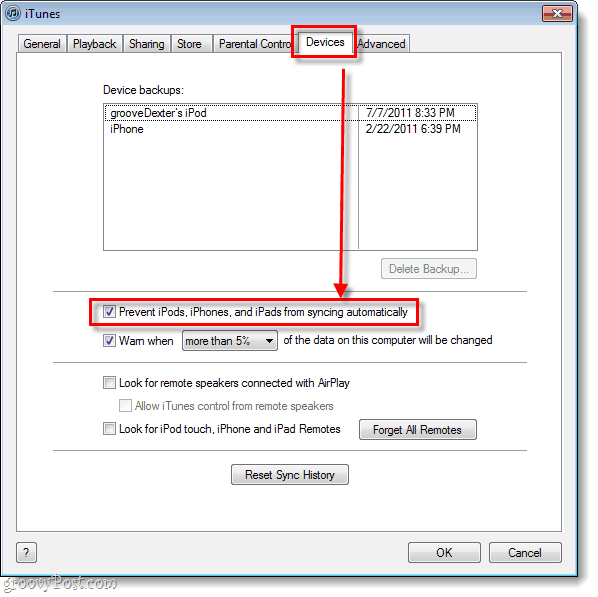
2 būdas - išjunkite „iTunesHelper“ paslaugą
1 žingsnis
Spustelėkite į Pradėti meniu Orb ir tada Tipas msconfig į paieškos laukelį ir Paspauskite Įveskite.
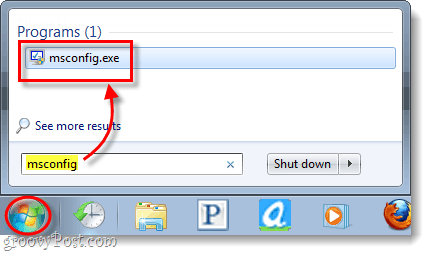
2 veiksmas
Turėtų pasirodyti sistemos konfigūracijos langas. Šiame lange Spustelėkite į Pradėti skirtuką. Kitas, Slinkti žemyn į paleisties elementą, vadinamą „iTunesHelper“. Nuimkite žymėjimą „iTunesHelper“ langelį ir tada Spustelėkite Gerai išeiti ir išsaugoti pakeitimus.
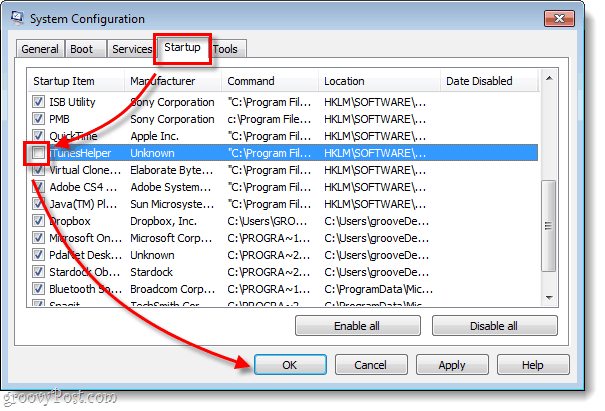
3 žingsnis
Net atlikę pakeitimus MSCONFIG, „iTunesHelper“ vis tiek veiks. Šiuo metu tai galima išspręsti dviem būdais.
Iš naujo paleiskite kompiuterį. Arba galite atidaryti „Windows“ užduočių tvarkytuvę naudodami klaviatūros klavišą (CTRL + SHIFT + ESC), tada eikite į Procesai skirtukas ir Spustelėkite apie „iTunesHelper.exe“ * 32 ir End procesas.
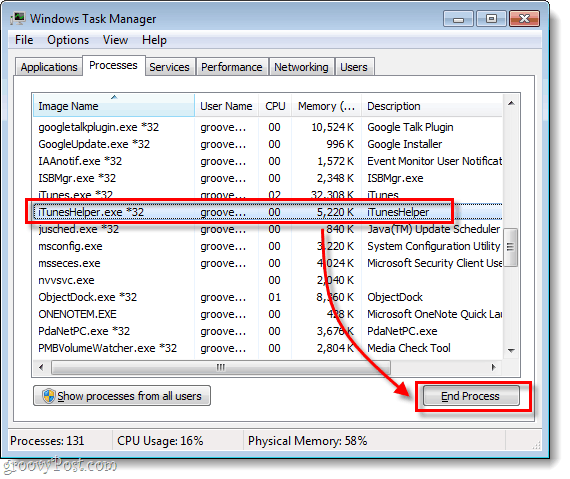
Baigta!
Dabar to nepatogaus „iTunes“ programinės įrangos nebebusautomatiškai paleiskite, kai viskas, ką mes norime padaryti, yra įkrauti „iPod“ kompiuteriu. Mes apžvelgėme du skirtingus būdus, kaip atsikratyti šio susierzinimo, ir antrąjį metodą minėjome ss; paslauga, kuri automatiškai atidaro „iTunes“, yra žinoma kaip „iTunesHelper“. Jei norite rankiniu būdu pašalinti programą, ji yra „C: Program Files (x86) iTunesiTunesHelper.exe“. Mėgaukitės įkraudami „iOS“ įrenginį kompiuteryje nemokamai automatiškai paleisdami „iTunes“!










Palikite komentarą